
تا به حال برایتان پیش آمده که یک ویدیوی عالی داشته باشید اما حجم غولپیکر آن شما را کلافه کرده باشد؟ همه ما این تجربه را داشتهایم. میخواهید ویدیو را در وبسایت آپلود کنید، برای کسی بفرستید یا آرشیو کنید، اما حجم بالا همهچیز را سخت میکند. خبر خوب این است که لازم نیست بین کیفیت و حجم، یکی را قربانی کنید.(بیشتر بخوانید مقایسه و انتخاب بهترین هاست ویدیو در ایران)
در این راهنما، به شما نشان میدهیم چطور با دو ابزار قدرتمند و رایگان، یعنی HandBrake (با رابط کاربری گرافیکی و ساده) و FFmpeg (برای حرفهایهایی که عاشق خط فرمان هستند)، حجم ویدیوهایتان را به شکل چشمگیری کاهش دهید، بدون آنکه تصویر «خراب» یا پیکسلی به نظر برسد. ما نهتنها تنظیمات دقیق را به شما میگوییم، بلکه توضیح میدههیم چرا هر گزینه مهم است.(بیشتر بخوانید بهترین روش محافظت از ویدیو در وردپرس)
اصول طلایی فشردهسازی هوشمندانه
قبل از اینکه وارد تنظیمات شویم، بیایید چند قانون کلیدی را مرور کنیم. درک این مفاهیم، شما را از یک کاربر معمولی به یک حرفهای در زمینه بهینهسازی ویدیو تبدیل میکند.(بیشتر بخوانید روش صحیح جلوگیری از دزدی ویدیو که باید بدانید | ویدپروتکت)
۱. انتخاب کدک (Codec) مناسب
کدک، مغز متفکر فشردهسازی ویدیو است.
- H.264 (x264): قهرمان سازگاری. تقریباً هر دستگاهی در ۱۰ سال گذشته میتواند این فرمت را پخش کند. این انتخاب، امنترین گزینه برای وب است.
- H.265 (HEVC): کارایی بالاتر. این کدک میتواند با حفظ همان کیفیت H.264، حجم فایل را حدود ۲۰ تا ۴۰ درصد کمتر کند. اما فشردهسازی آن کندتر است و ممکن است برخی دستگاههای قدیمیتر از آن پشتیبانی نکنند.
- AV1: آیندهٔ فشردهسازی. AV1 حتی از H.265 هم بهینهتر است، اما هنوز به اندازه کافی فراگیر نشده و فرآیند انکود آن بسیار کند است.
۲. کیفیت ثابت (CRF) به جای بیتریت ثابت (Bitrate)
این مهمترین نکتهٔ این راهنماست!
- بیتریت ثابت (2-Pass Bitrate): مثل این است که به انکودر بگویید: «مهم نیست صحنه چقدر پیچیده یا ساده است، باید در هر ثانیه دقیقاً X مگابیت داده مصرف کنی.» این روش برای محدودیتهای خاص (مثلاً استریم زنده) خوب است، اما بهینه نیست.
- کیفیت ثابت (CRF یا RF): در این روش شما به انکودر میگویید: «من یک سطح کیفی مشخص (مثلاً نمرهٔ ۲۱ از ۵۱) میخواهم. خودت تشخیص بده که هر صحنه برای رسیدن به این کیفیت چقدر داده نیاز دارد.» صحنههای ساده و ثابت (مثل یک اسلاید پاورپوینت) دادهٔ کمتری میگیرند و صحنههای پرتحرک و پیچیده (مثل یک انفجار در فیلم) دادهٔ بیشتری. نتیجه؟ کیفیتی یکنواخت و حجمی بسیار بهینهتر.
۳. سرعت فشردهسازی (Preset)
اینجا بحث زمان در برابر کیفیت است. هرچه Preset کندتر باشد، انکودر زمان بیشتری برای تحلیل فریمها و پیدا کردن بهترین راه برای فشردهسازی صرف میکند.
- سریع (Fast/Faster): برای تستهای سریع خوب است، اما حجم نهایی بزرگتر خواهد بود.
- متوسط (Medium): یک تعادل خوب بین سرعت و کیفیت.
- کند (Slow/Slower): بهترین گزینه برای خروجی نهایی. حجم فایل به شکل قابل توجهی کمتر میشود بدون اینکه کیفیت فدا شود. اگر برایتان مهم است، همیشه از این گزینهها استفاده کنید.
۴. ابعاد (Resolution) و نرخ فریم (Framerate)
آیا واقعاً به ویدیوی 4K برای نمایش در موبایل نیاز دارید؟
- ابعاد: اگر مخاطب شما عمدتاً از طریق موبایل یا لپتاپ ویدیو را میبیند، رزولوشن 1080p یا حتی 720p کاملاً کافی و عالی است. کاهش ابعاد از 4K به 1080p به تنهایی میتواند حجم را تا ۷۵٪ کاهش دهد!
- نرخ فریم: بهترین کار این است که آن را روی “Same as source” (مانند منبع) بگذارید تا حرکت ویدیو طبیعی بماند. فقط در صورتی که محتوای شما عمدتاً گفتگو یا اسکرینکست است، میتوانید کاهش آن (مثلاً از ۶۰ به ۳۰ فریم بر ثانیه) را در نظر بگیرید.
۵. صدا را دستکم نگیرید!
صدا هم بخشی از حجم فایل است. برای اکثر کاربردهای وب، کدک AAC با بیتریت 128kbps یا 160kbps (برای استریو) کیفیتی عالی و شفاف ارائه میدهد.
نکته حرفهای: همیشه قبل از انکود کردن کل ویدیو، یک قطعه ۱۰ تا ۲۰ ثانیهای از آن (شامل صحنههای ساده و پیچیده) را با تنظیمات مختلف تست کنید. این کار در زمان شما به شدت صرفهجویی میکند.

راهنمای گامبهگام HandBrake
HandBrake با رابط کاربری دوستانهاش، این فرآیند را بسیار ساده میکند.
سناریوی ۱: بهترین تنظیمات برای وب (سازگاری بالا با H.264)
- Container (فرمت خروجی): در تب
Summary، گزینهMP4را انتخاب کنید. حتماً تیکWeb Optimizedرا بزنید. این کار باعث میشود ویدیو سریعتر در مرورگرها شروع به پخش کند. - Video Codec (کدک ویدیو): در تب
Video، گزینهH.264 (x264)را انتخاب کنید. - Framerate (نرخ فریم): آن را روی
Same as sourceوConstant Framerateتنظیم کنید. - Quality (کیفیت): اینجا جادو اتفاق میافتد! گزینه
Constant Qualityرا انتخاب کرده و اسلایدرRFرا تنظیم کنید:- برای ویدیوی 1080p: بین 20 تا 22 (عدد کمتر، کیفیت بالاتر). ۲۱ یک نقطه شروع عالی است.
- برای ویدیوی 720p: بین 19 تا 21.
- Encoder Preset (سرعت انکود): اسلایدر را روی
SlowیاSlowerبکشید. هرچه کندتر، نتیجه بهتر! - Resolution (ابعاد): در تب
Dimensions، اگر میخواهید ابعاد را تغییر دهید (مثلاً به 720p)، میتوانید عرض یا ارتفاع جدید را وارد کنید (مثلاً Height: 720). - Audio (صدا): در تب
Audio، کدکAACو بیتریت128یا160را انتخاب کنید. - Subtitles (زیرنویس): اگر زیرنویس دارید، آن را به صورت
Soft Subtitleاضافه کنید (نهBurn-in) تا کاربر بتواند آن را خاموش یا روشن کند.
سناریوی ۲: حجم کمتر با HEVC (H.265)
اگر مخاطبان شما دستگاههای جدیدتری دارند، میتوانید از این روش استفاده کنید:
- در تب
Video، کدک را بهH.265 (x265)تغییر دهید. - مقدار RF را حدوداً ۲ تا ۴ واحد بالاتر از معادل H.264 تنظیم کنید تا کیفیتی مشابه بگیرید (مثلاً برای 1080p، از RF=24 تا 26 شروع کنید).
دستورات آماده FFmpeg (برای کاربران حرفهای)
FFmpeg ابزار نهایی برای کنترل کامل روی فرآیند انکود است. این دستورات را در ترمینال یا Command Prompt اجرا کنید.
۱. کیفیت ثابت با H.264 (پیشنهاد اصلی برای وب)
Bash
ffmpeg -i input.mp4 -c:v libx264 -preset slow -crf 21 -pix_fmt yuv420p -movflags +faststart -c:a aac -b:a 128k output-h264.mp4
-crf 21: قلب دستور! کیفیت را روی ۲۱ تنظیم میکند. بازه مفید ۱۸ تا ۲۳ است.-preset slow: به FFmpeg میگوید برای بهترین فشردهسازی وقت بگذارد.-pix_fmt yuv420p: حداکثر سازگاری رنگ با تمام پلیرها را تضمین میکند.-movflags +faststart: معادل گزینهWeb Optimizedدر HandBrake.
۲. حجم کمتر با H.265 (HEVC)
Bash
ffmpeg -i input.mp4 -c:v libx265 -preset slow -crf 26 -pix_fmt yuv420p -movflags +faststart -c:a aac -b:a 128k output-h265.mp4
توجه کنید که مقدار crf به ۲۶ افزایش یافته تا کیفیتی معادل crf 21 در H.264 ارائه دهد.
۳. کاهش ابعاد به 720p همزمان با انکود
Bash
ffmpeg -i input.mp4 -vf "scale=-2:720" -c:v libx264 -preset slow -crf 20 -pix_fmt yuv420p -movflags +faststart -c:a aac -b:a 128k output-720p.mp4
-vf "scale=-2:720": این فیلتر ویدیو، ارتفاع را به ۷۲۰ پیکسل تغییر میدهد و عرض را متناسب با آن و به صورت مضربی از ۲ تنظیم میکند.
۴. انکود دو مرحلهای (2-Pass) برای بیتریت ثابت (برای محدودیتهای خاص)
اگر نیاز دارید حجم فایل دقیقاً زیر یک مقدار مشخص باشد (مثلاً برای آپلود در تلگرام)، از این روش استفاده کنید.
Bash
# مرحله اول: تحلیل ویدیو
ffmpeg -y -i input.mp4 -c:v libx264 -b:v 2500k -preset slow -pass 1 -an -f mp4 /dev/null
# مرحله دوم: ساخت فایل نهایی
ffmpeg -i input.mp4 -c:v libx264 -b:v 2500k -preset slow -pass 2 -c:a aac -b:a 128k -movflags +faststart output-2pass.mp4
یادتان باشد: اگر کیفیت برایتان اولویت دارد، روش CRF تقریباً همیشه بهتر از 2-Pass است.
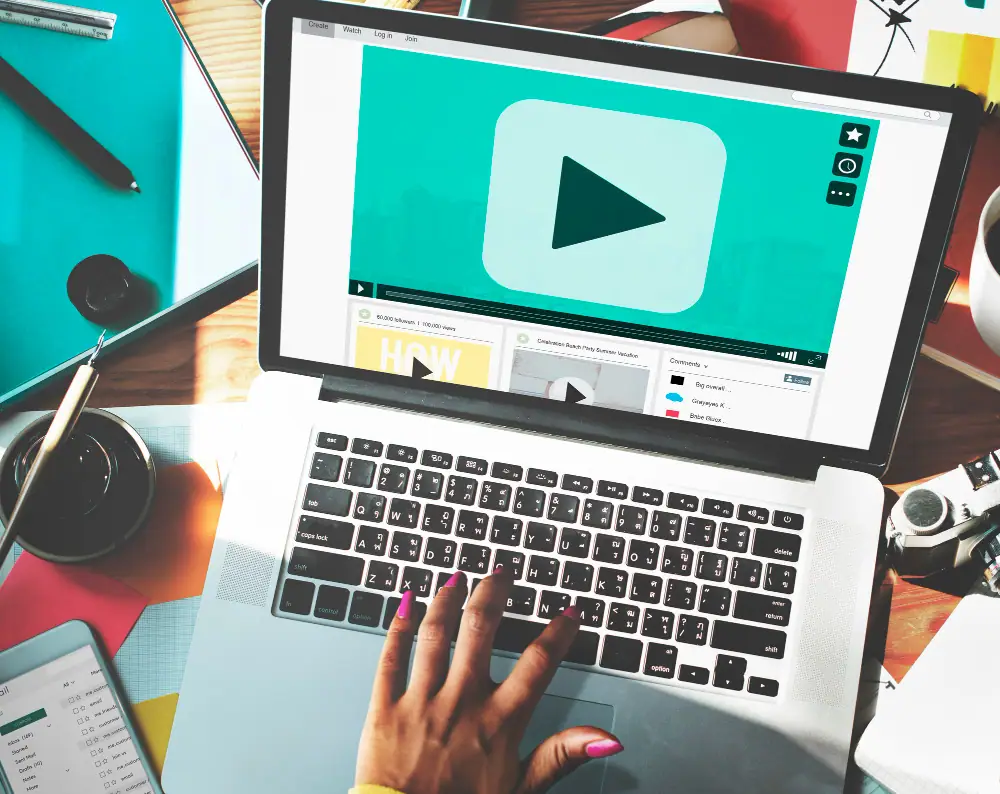
پرسشهای متداول (FAQ)
۱. بهترین عدد برای CRF چیست؟
یک نسخه مشخص برای همه وجود ندارد، اما برای x264، بازه ۱۸ تا ۲۳ عالی است (۱۸ تقریباً بینقص، ۲۳ بسیار بهینه). برای x265، این بازه حدود ۲۲ تا ۲۸ است. بهترین راه، تست یک قطعه کوتاه از ویدیوی خودتان است.
۲. آیا کاهش ابعاد از 1080p به 720p کار درستی است؟
اگر مخاطب شما عمدتاً با موبایل ویدیو میبیند و جزئیات فوقالعاده ظریف (مثل بافت پارچه در یک فیلم مد) حیاتی نیست، بله! یک ویدیوی 720p با CRF مناسب، تجربهای عالی با حجمی بسیار کمتر ارائه میدهد.
۳. چرا حجم فایل خروجی من بزرگتر شد؟
این اتفاق معمولاً زمانی میافتد که ویدیوی منبع شما از قبل بسیار فشرده شده یا کیفیت پایینی داشته باشد. در این حالت، انکودر برای رسیدن به CRF درخواستی شما، مجبور است دادهٔ بیشتری به آن اختصاص دهد. همچنین ممکن است Preset را خیلی سریع انتخاب کرده باشید.
۴. انکود سختافزاری (NVENC/QuickSync) چطور است؟
برای سرعت، انکود سختافزاری بیرقیب است. اما برای بهترین کیفیت در ازای کمترین حجم، انکود نرمافزاری (x264/x265) هنوز هم برنده است. اگر سرعت برایتان اولویت اول است، از انکودر سختافزاری استفاده کنید.
از کجا بفهمیم کیفیت «محسوس» افت نکرده؟
چشمهای شما بهترین ابزار هستند.
- مقایسه کنار هم: فایل اصلی و فایل فشردهشده را همزمان در دو پلیر کنار هم باز کنید و یک فریم مشخص را مقایسه کنید.
- به صحنههای سخت دقت کنید: به دنبال ایراد در سایهها، مناطق با جزئیات زیاد (مثل چمن، موی سر یا بارش باران) و صحنههای با حرکت سریع باشید. اگر این قسمتها خوب به نظر میرسند، بقیه ویدیو هم احتمالاً عالی است.
- معیارهای عینی (برای حرفهایها): ابزارهایی مانند VMAF میتوانند یک امتیاز کیفی به ویدیو بدهند. امتیاز VMAF بالای ۹۳ معمولاً به معنی “بدون افت محسوس” در نظر گرفته میشود.
برای وبسایتها و کسبوکارها: فراتر از یک فایل MP4
برای ارائه ویدیو در وب به شکل حرفهای، یک فایل MP4 کافی نیست. شما بهAdaptive Bitrate Streaming (ABR) نیاز دارید. در این روش، شما چندین نسخه از ویدیو با کیفیتهای مختلف (مثلاً 360p, 720p, 1080p) آماده میکنید و پلیر کاربر به طور خودکار بهترین کیفیت ممکن را بر اساس سرعت اینترنت او انتخاب و پخش میکند. این همان تکنولوژی است که یوتیوب و نتفلیکس استفاده میکنند.
اینجاست که پلتفرم ویدپروتکت تمام این پیچیدگیها را برای شما مدیریت میکند. شما فقط فایل اصلی را آپلود میکنید و ویدپروتکت به طور خودکار:
- آن را به چندین کیفیت مختلف تبدیل (Transcode) میکند.
- آن را در فرمتهای استریم (HLS/DASH) بستهبندی میکند.
- پخش را برای شروع سریع بهینهسازی میکند.
- ویدیو را به صورت امن و با قابلیتهای DRM، واترمارک و محدودسازی دامنه به کاربران شما تحویل میدهد.
جمعبندی
راز کاهش حجم ویدیو بدون قربانی کردن کیفیت در چند اصل ساده خلاصه میشود: از حالت CRF استفاده کنید، یک Preset کند انتخاب کنید، ابعاد ویدیو را متناسب با نیاز نگه دارید و همیشه قبل از انکود کامل، تست کنید. با رعایت همین نکات، در اکثر موارد میتوانید حجم فایل را ۵۰ تا ۷۰ درصد کاهش دهید، بدون اینکه کاربر نهایی متوجه تفاوتی شود و هر زمان که آماده بودید تا فرآیند تحویل ویدیو را در مقیاس بزرگ و به صورت حرفهای انجام دهید، اکوسیستم ویدپروتکت آماده است تا تمام کارهای سنگین را از دوش شما بردارد.

